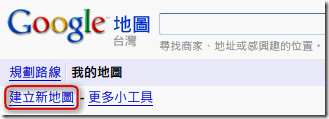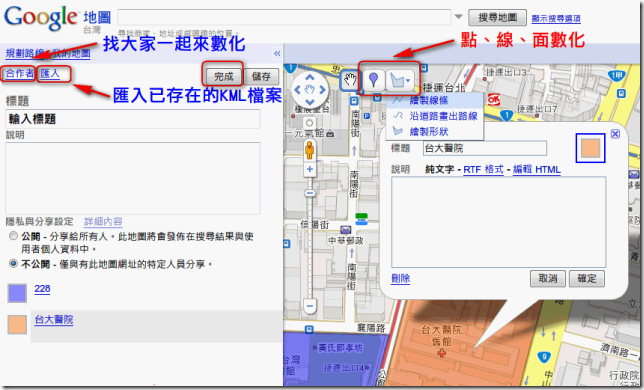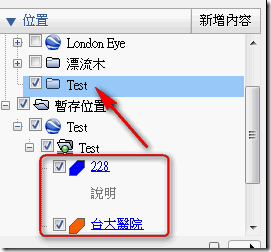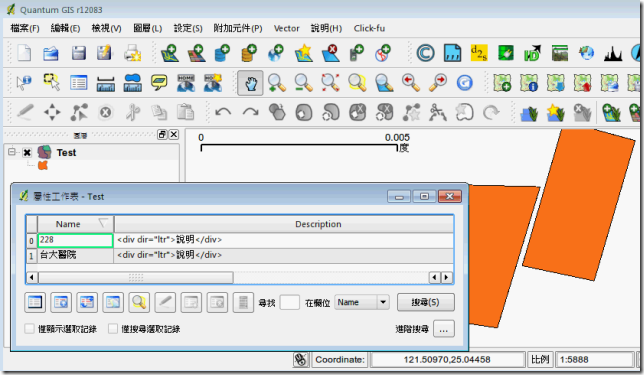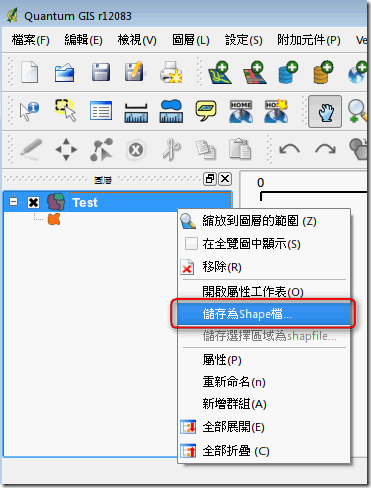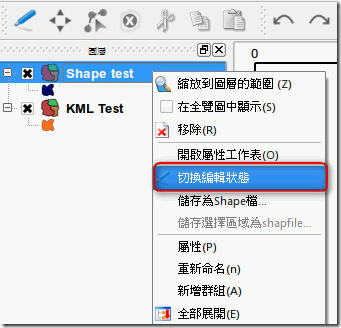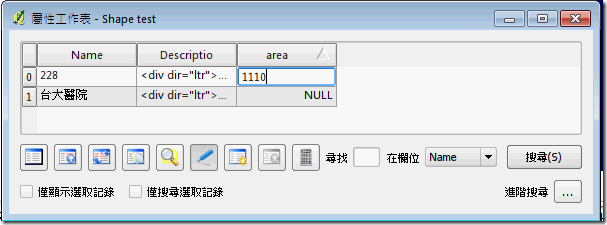如何空間數位化,這是一個基本的作業。一般來說可以在Desktop GIS軟體中進行。例如ArcGIS中加上Google maps for ArcMap Extension (for 9.2及9.3) 後就可以將Google Map的圖資(地圖、衛星圖、地形圖)載入Desktop GIS作為數化(空間數位化的)參考。如下圖,圖片來源http://gis.ascc.net/ISTIS/program/AddMaps/AddMaps92.pdf。
先不管此功能有沒有違反"Google Maps/Google Earth APIs Terms of Service”,這得確是個好用的數化方式,可惜ArcGIS太貴了(之前參加研討會聽說ArcGIS info版,約六十多萬),價錢很難親近。
有沒有不用錢又不會違反"Google Maps/Google Earth APIs Terms of Service”的方式呢?當然是有的。
請準備一下以下三種東西
- 一個Google帳號 https://www.google.com/accounts/
- Google Earth http://earth.google.com/intl/zh-TW/download-earth.html
- QGIS 1.3版以上
最新版 http://www.qgis.org/en/download/current-software.html
1.3版 http://download.osgeo.org/qgis/win32/QGIS-1.3.0-3-No-GrassSetup.exe
之後要進行四主要個程序
- 在Google Map 我的地圖中進行空間向量數化
- 下載正確的KML檔案
- 在QGIS開啟KML檔案後,編輯屬性資料
- 匯出成空間資料ESRI Shape檔/ MapInfo / PostGIS
以下就舉個例子來說明。
1.至Google Map網站使用Google帳號登入,後按[我的地圖]
2.在Google Map中數化
建議一次僅數化一種類型(點、線及面)的空間屬性。想清楚要不要公開此編輯的資料。
注意:KML檔案在QGIS開啟僅會有兩個欄位屬性,即是標題與描述。不過之後就可以使用QGIS來擴充即編輯欄位。
3.下載KML檔案
最後編輯好請按[完成]。
第一次下載的KML的資料僅有KML連結,未有剛剛數化的資料,用記事本開啟如下。
所以下載時要直接使用Google Earth開啟KML後,將數化的圖徵,移至另一個新建的資料夾後,再另存成KML亦可。
4.在QGIS中開啟KML
記得使用QGIS1.3以上的版本。
在QGIS中呈現的樣子
5.另存成ESRI Shape檔案以擴充欄位
檔名自取、座標系統選擇WGS84。儲存好之後再加入此Shape檔案。
切換至編輯狀態
開啟屬性對話方塊
至[欄位屬性設計]中新增、編輯欄位
編輯屬性資料
最後再按[切換編輯狀態]結束編輯,記得要按[儲存]才會將剛剛的變更都儲存。
使用Google Map/Earth龐大圖資為參考圖層數化空間資料,之後再用QGIS加強屬性資料,如此數化的工作即可以在無花費的情形之下輕鬆完成。提供此方法作為大家建立空間資料的參考。